iPhone、Apple Watchで赤ちゃんの授乳やオムツ替え記録がつけられる、とっても便利なアプリ『育児ノート』。
夫婦間でデータを同期させて使いたいご家庭も多いかと思いますが、やり方が少しややこしかったので説明記事を書いてみました。
少しでも導入時の参考になればと思います?
Contents
iOSアプリ『育児ノート』って?
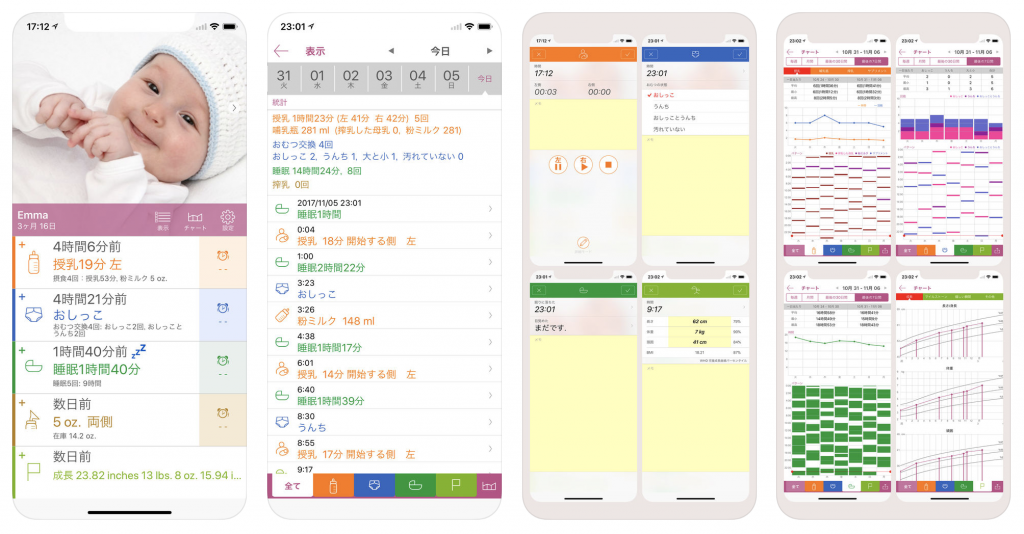 iPhoneのスクリーンショット
iPhoneのスクリーンショット画像引用元:App Store
この記事を見ている方はすでにご存知のかたが多いと思うので簡単に箇条書きで説明しますが、下記のような赤ちゃんの管理ができるアプリです。
・夫婦間でのデータの同期
・授乳記録
・オムツ記録
・睡眠記録
・搾乳記録
『育児ノート』の夫婦間での同期のやり方
育児は一人でやるものではありませんので、パパ・ママ両名(もしくはお母さんなどヘルプで入ってくれる方)でデータが同期できないと困ってしまいます。ワンオペ、ダメ絶対??
これから説明していく方法で同期をし、力を合わせて育児していきましょう。
下準備
まずは下準備から。ネットでDropbox不要という記事を見かけましたが、2018年6月現在、メールでサインインする画面になりませんので、この記事ではDropboxを使用したやり方を書いています。
というわけで、ママ・パパ・もしくはヘルプの方。どれか1台のiPhoneで以下の下準備を終わらせてください。
・Dropboxアプリを用意する(使ってるものがあればそれでOK)
・赤ちゃんのデータをアプリに登録する
・設定の『バックアップ・同期』で『クラウドにリンクする』をONにする
・『育児ノート』アプリとDropboxを同期させておく
・設定の『同期』から新しいグループを作っておく
2台目のiPhoneで育児データを同期させる
ここからがやっと本題ですw
先ほどDropboxを利用して作成したグループを2台目のiPhoneに同期させていきます。
①グループに参加する
新たにインストールした『育児ノート』アプリを起動し、画面右下にある『既存のグループに参加します』という文字をタップします。
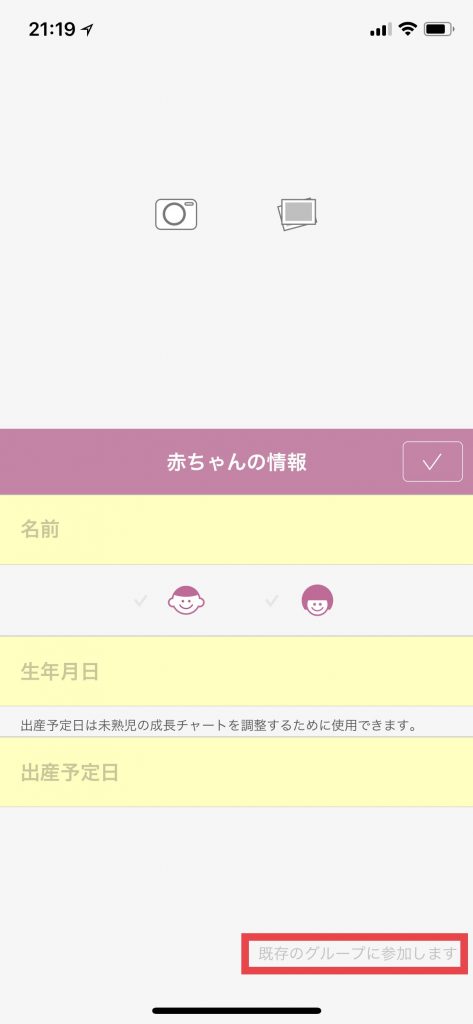
②クラウドにリンクする→Dropboxを選択
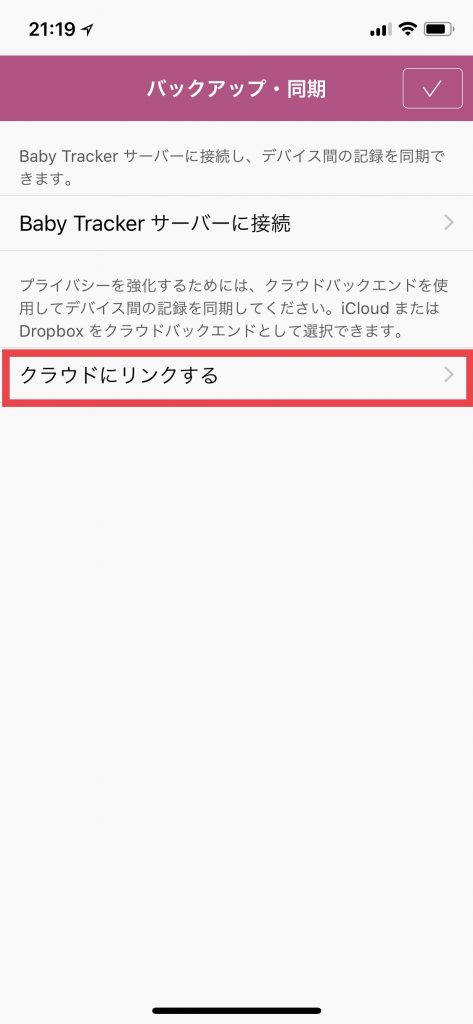

③Dropboxと連携する(※)
ここでDropboxとの連携ですが、下準備で連携したDropboxと2台目のiPhoneに入っているDropboxのアカウントが異なる場合は(多くの方がそうだと思いますが) 許可を押さずに画面下にある『別のアカウントを使用』という文字をタップし、下準備で連携したDropboxアカウントと連携させましょう。
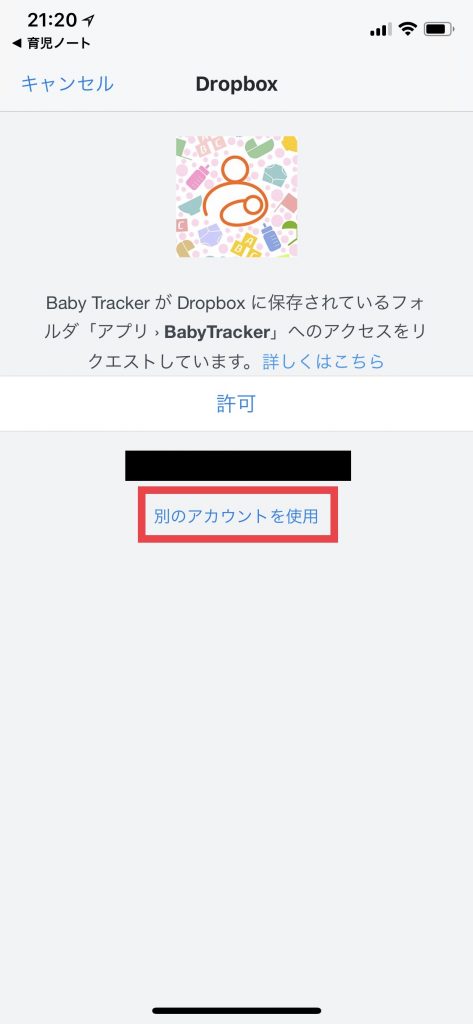
④グループを選択
Dropboxとの連携が終わると、同期の一覧にグループ名が表示されますので、そのグループ名を選択すれば完了です?
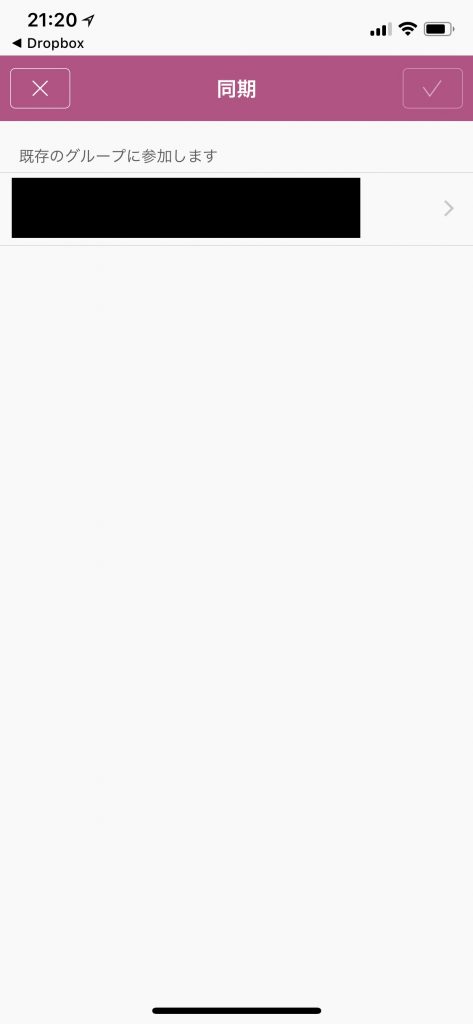
さいごに
というわけで、iOSアプリ『育児ノート』の同期のやり方でした(*´∨`*)
この記事は2018年6月に書かれたもので、アプリのアップデートで画面や仕様が変更になってしまうことがあります。その際は配布元に問い合わせをしてくださいね!











